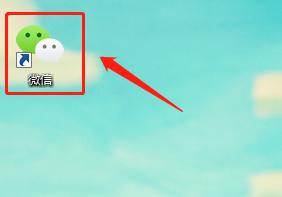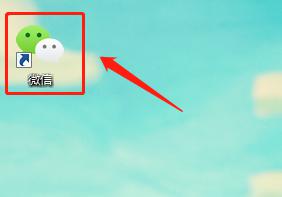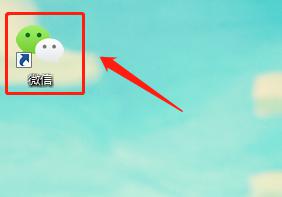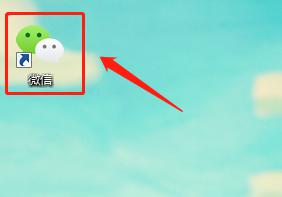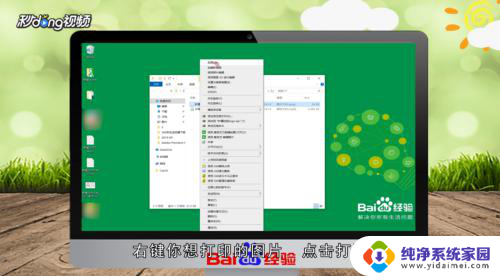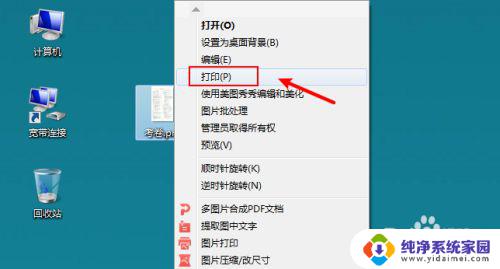如何把微信图片打印出来 电脑怎么打印微信图片
更新时间:2024-03-24 16:03:26作者:jiang
在如今社交网络盛行的时代,微信已经成为人们生活中不可或缺的一部分,有时候我们可能会遇到需要打印微信图片的情况,比如想要保存一些珍贵的瞬间或者需要在工作中使用。怎样才能将微信图片打印出来呢?只要简单几步,就可以轻松实现。接下来让我们一起来了解一下电脑怎么打印微信图片的方法。
步骤如下:
1首先打开电脑上的微信。 2在左侧选择联系人。
2在左侧选择联系人。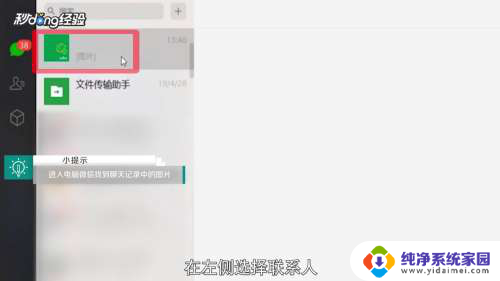 3找到聊天记录中的图片。
3找到聊天记录中的图片。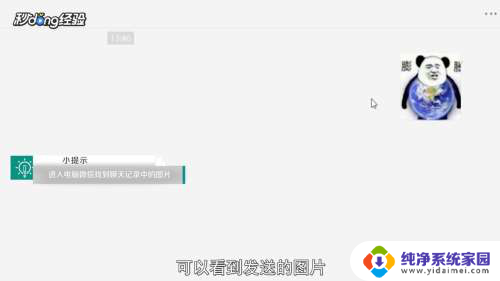 4双击图片。
4双击图片。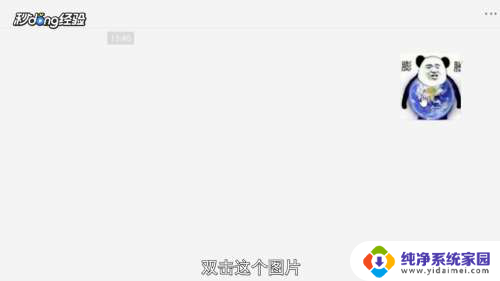 5点击下载按钮。
5点击下载按钮。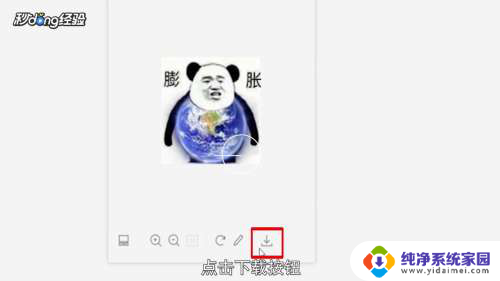 6选择下载位置,对图片进行命名。
6选择下载位置,对图片进行命名。 7保存类型选择jpg。
7保存类型选择jpg。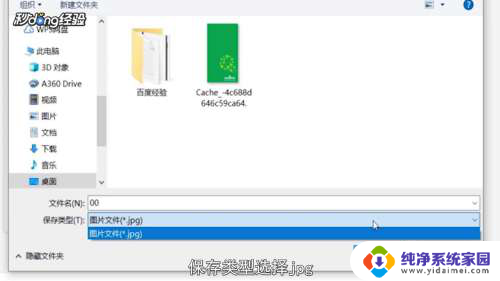 8点击“保存”。
8点击“保存”。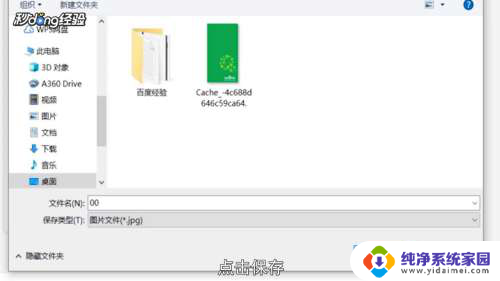 9在保存的位置找到图片。
9在保存的位置找到图片。 10鼠标右键单击图片,选择“打印”。
10鼠标右键单击图片,选择“打印”。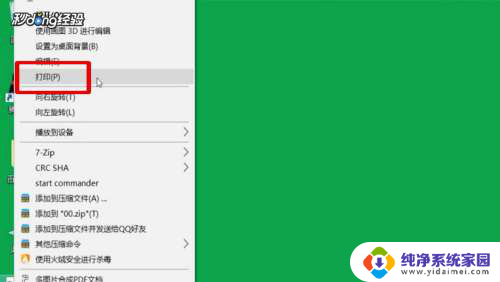 11选择打印机名称。
11选择打印机名称。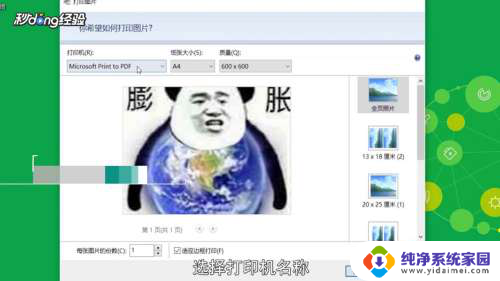 12设置纸张大小和质量。
12设置纸张大小和质量。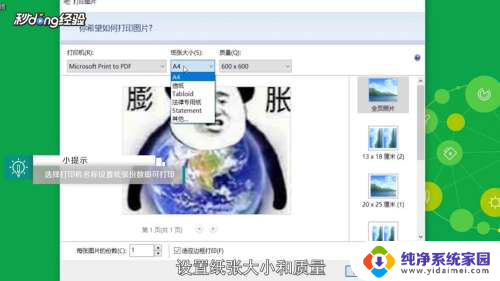 13右侧选择尺寸。
13右侧选择尺寸。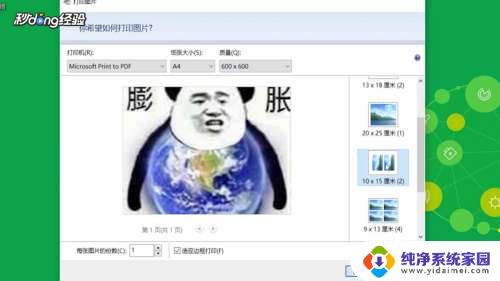 14设置打印的份数。
14设置打印的份数。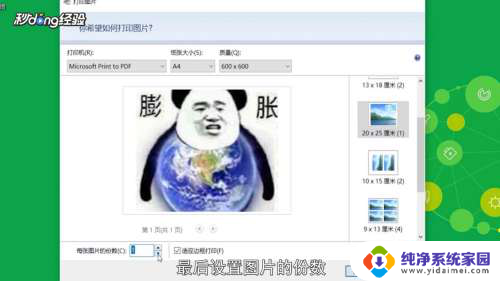 15点击“打印”即可。
15点击“打印”即可。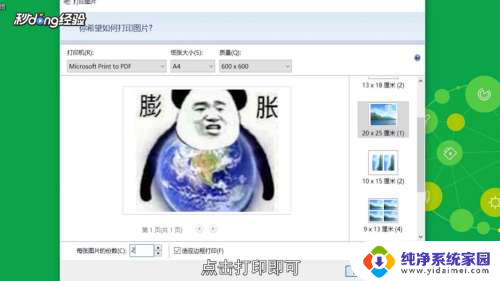 16总结如下。
16总结如下。
以上是如何打印微信图片的全部内容,如果您遇到相同的问题,可以参考本文中介绍的步骤进行修复,希望对大家有所帮助。